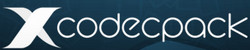Качество аудио и видеоконтента с каждым годом становиться только лучше. Это сопровождается постоянным изменением (усложнением) привычных для нас форматов и появлением на свет принципиально новых расширений файлов. Для их чтения на компьютере необходима установка новых кодеков, которые расшифровывают сигнал сжатого файла и воспроизводят его на устройствах вывода: мониторе и колонках.
Кодеки — это микропрограммы, содержащие инструкции для декодирования (чтения) и изменения исходного файла. Во времена «царствования» первых популярных систем на ядре Windows NT, к которым относится Win 2000 и XP, необходимые для работы кодеки скачивались и устанавливались отдельно. Только что установленная операционная система того времени не умела читать и редактировать медиафайлы с уже привычными для нас расширениями. Ситуация улучшилась вместе с релизом новой Windows 7, уже содержащей необходимый на тот момент стандарт инструкций для кодирования/декодирования файлов. Однако данные программы нередко давали сбои, и их приходилось переустанавливать вручную. Так сборки медиакодеков сохранили свою востребованность вплоть до выхода Windows 10.
Несмотря на распространение современной Windows 10 с полным набором популярных медиакодеков, проблема все еще остается актуальной по нескольким причинам:
- Не все устройства обновились до десятой Windows (а некоторые до сих пор работают под управлением безнадежно устаревшей Win XP).
- При работе с экзотическими форматами музыки, видео и документов требуется обновление базы данных кодеков.
- Кодеки, как и прочие программы, имеют свойство работать нестабильно или вовсе «вылетать» из-за системных сбоев. В этом случае помогает ручная переустановка пакета кодеков.
В данной статье мы приведем перечень самых популярных сборок кодеков для Windows XP, 7, 8, 10.
Содержание
- 1 K-Lite Codec Pack
- 2 Shark007 for Windows
- 3 Combined Community Codec Pack
- 4 Windows 10 Codec Pack
- 5 DivX Plus Codec Pack
- 6 X Codec Pack
- 7 Media Player Codec Pack
K-Lite Codec Pack

В данной сборке также присутствуют фильтры DirectShow для перекодирования и конвертации медиафайлов. Эта технология позволяет использовать для воспроизведения практически любой сторонний плеер, скачанный из сети. Программа поставляется вместе с набором настроечных утилит и плеерами Media Player Classic Homecinema и KMPlayer.
K-Lite Codec Pack выпускается в нескольких версиях:
- K-Lite Codec Pack Basic и Standart – программы, предлагающие базовый набор кодеков для чтения и обработки звуковых и видеофайлов. Базовый вариант имеет наименьшее разнообразие форматов (AVI, MKV, MP4, OGM, FLV), поэтому мы рекомендуем сразу обращать внимание на более полную версию Standart.
- K-Lite Codec Pack Full – универсальный набор инструкций, необходимый каждому опытному пользователю для чтения и изменения всех популярных мультимедийных файлов.
- K-Lite Mega Codec Pack – самая полная база кодеков на все случаи жизни, плюс QuickTime Alternative и Real Alternative. Сборка будет полезна для людей, профессионально занимающихся видеомонтажом и работой со звуковыми дорожками.
- K-Lite Codec Pack 64 bit – издание для 64-битных операционных систем Windows. На данный момент она потеряла свою актуальность, так как все адаптированные под 64-разрядную ОС кодеки уже имеются в вышеописанных версиях.
Преимущества:
- очень обширная база инструкций для чтения и изменения любого медиафайла;
- полностью бесплатный продукт, свободно распространяемый разработчиками;
- отличная оптимизация, проверенная годами использования на слабых машинах;
- наличие встроенных плееров и поддержка работы сторонних проигрывателей;
- на выбор есть несколько версий, отличающихся объемом базы кодеков и наличием утилит и инструментов.
Недостатки:
- интерфейс сборки и плееров на английском языке усложняет процесс настройки и работы;
- при переустановке или обновлении инсталлятор может не до конца удалить прежнюю версию программы, что часто приводит к конфликтам между кодеками.
Скачать K-Lite Codec Pack
Shark007 for Windows

Shark007 for Windows относится к разряду «поставил и забыл». В противовес скромным возможностям она ставит высокую стабильность работы и отличную совместимость с системой. Это один из лучших выборов для компьютеров и ноутбуков с низкой производительностью.
Всего существует три издания продукта:
- STANDARD Codecs for Windows 10/8.1/7 – обычный набор часто используемых форматов для домашнего компьютера, а именно: amr, mpc, ofr, divx, mka, ape, flac, evo, flv, m4b, mkv, ogg, ogm, rmvb, xvid, y4m. Это отличный вариант для модернизации как обычной рабочей станции, так и домашнего кинотеатра.
- ADVANCED Codecs for Windows 10/8.1/7 – полный набор всех известных форматов видеофайлов для профессионалов и тех, кто использует нестандартные расширения. Также в advanced-версии разработчики расширили функционал программы.
- VISTA Codec Package – специальное решение для систем на базе 32 и 64-битных ОС Windows XP и Vista. Важной особенностью является наличие обновлений для просмотра потокового видео через браузер. Сейчас его разработка остановлена на версии 6.5.0.
Преимущества:
- солидный перечень доступных для воспроизведения форматов видео;
- поддержка всех Windows любой разрядности;
- удобный и понятный интерфейс;
- полностью бесплатная лицензия;
Недостатки:
- нет кодека видео формата 3GP;
- новая версия программы может конфликтовать при обновлении старой (желательно предварительно удалить прежнее обновление Shark007 for Windows);
- интерфейс на английском языке.
Скачать Shark007 for Windows

На данный момент проект Combined Community Codec Pack закрыт, а последняя его версия датируется 2015 годом. Тем не менее, в нем присутствует поддержка Windows 10 и предыдущих изданий операционной системы.
Преимущества:
- хорошая оптимизация, может работать как дополнение к другим кодек-пакам;
- корректное воспроизведение видео с субтитрами благодаря фильтру VSFilter;
- есть два встроенных медиаплеера;
- интерфейс на английском и русском языках;
- программа бесплатна.
Недостатки:
- нет фильтров для перекодирования медиафайлов;
- официальная поддержка программы прекращена.
Скачать Combined Community Codec Pack
Windows 10 Codec Pack

В Windows 10 Codec Pack уже включено множество фильтров и декодеров, включая последний ffdshow DirectShow Video Codec. Не забыли и о медиаплеере Media Player Classic — Home Cinema, который также входит в комплект кодек-пака.
Установка сборки происходит в одном из двух режимов: простом и выборочном. Первый Default-вариант для новичков и людей, которые не хотят заморачиваться с настройками. Устанавливая программу по второму сценарию вы сможете сами выбрать необходимые вам кодеки и фильтры, указать аппаратное ускорение для каждого из них и другие параметры.
Преимущества:
- простая и быстрая установка и настройка;
- совместимость со всеми 32 и 64-битными версиями Windows;
- есть два варианта установки для рядовых и опытных пользователей;
- разработчики предлагают отдельные кодек-паки для каждой ОС Windows 7, 8, 10.
- полностью бесплатное ПО.
Недостатки:
- нет поддержки русского языка;
- частичная поддержка Blu-Ray;
- нет утилит для профессиональной работы с медиаконтентом.
Скачать Windows 10 Codec Pack
DivX Plus Codec Pack

Главная «фишка» DivX Plus Codec Pack – превосходная оптимизация и качественное воспроизведение файлов формата DivX или MKV. Благодаря наличию аппаратного ускорения DXVA и полному использованию вычислительной мощности, вы сможете смотреть высококачественные фильмы с высоким разрешением даже на слабых ноутбуках со старым железом.
Помимо инструкций кодек-пак снабжен плеером и конвертером собственной разработки. В нем есть компоненты для корректного отображения субтитров на любом стороннем плеере. Еще DivX Plus Codec Pack может передавать видеосигнал на консоли Xbox 360, Sony PlayStation 3, и на телевизоры.
Преимущества:
- очень качественная реализация кодек-пака силами самих создателей видеостандарта DivX;
- хорошая оптимизация на слабых системах;
- присутствует плеер, декодер и сплиттер с широким функционалом;
- аппаратная поддержка при воспроизведении DivX и MKV файлов;
- может транслировать видеосигнал на игровые консоли и телевизоры;
- выводит субтитры на сторонних плеерах.
- интерфейс переведен на русский язык.
Недостатки:
- скромный перечень кодеков.
Скачать DivX Plus Codec Pack
X Codec Pack

Данный вариант хорош тем, что не имеет нагромождения профессиональных инструментов, фильтров и другого специального софта. Из дополнительных возможностей — наличие плеера Media Player Classic и утилиты The Codec Detective для просмотра установленных инструкций.
XP Codec Pack устраняет множество ошибок и убирает подтормаживания при воспроизведении фильмов и музыки. При необходимости пользователь может настроить качество звука и видео с помощью встроенного эквалайзера, микшера и других надстроек фильтров.
Преимущества:
- простота в установке и использовании;
- есть предустановленный плеер, сплиттер и утилита для настройки звука и видео;
- множество востребованных кодеков и фильтров, включая AC3Filter, AVI Splitter, madVR, CoreFlac Decoder, LAV Filters;
- совместим с 64-битными Windows 10;
- бесплатная загрузка.
Недостатки:
- интерфейс только на английском языке;
- возможностей кодек-пака будет недостаточно для профессиональной работы с контентом.
Скачать X Codec Pack
Media Player Codec Pack

Сборка содержит инструкции для запуска видеороликов сжатием стандарта x264, x265, h.265, HEVC, 10bit x265, 10bit x264, AVCHD, AVC, DivX, XviD, MP4, MPEG4, MPEG2. Данного набора будет достаточно для превращения компьютера в полноценный домашний кинотеатр. Важная особенность кодек-пака — возможность проигрывания Blu-Ray фильмов в разрешении 4К.
Программа распространяется в трех версиях:
- «Lite» — для ноутбуков и старых систем с ограниченными техническими возможностями.
- «Standart» — универсальная версия для десктопных компьютеров со всеми необходимыми кодеками.
- «Plus» — продвинутый вариант, включающий в себя расширенный список фильтров, инструментов и VLC Player.
Во время инсталляции она предложит один из двух вариантов: «Easy Installation» для обычной установки по умолчанию и «Expert Installation» для выборочной установки компонентов и кодеков.
Преимущества:
- поддержка всех актуальных операционных систем Windows разрядностью 32-64 бита;
- быстрая установка, нет острой необходимости в настройке декодера;
- обширный список поддерживаемых форматов;
- может использовать как стандартный плеер WMP, так и сторонний, например, VLC Player;
- бесплатное ПО.
Недостатки:
- только английский язык интерфейса;
- не работает с устаревшими версиями WMP;
Скачать Media Player Codec Pack
Лучшие аудио и видеокодеки
для Windows 11, 10, 8, 7 и XP
Если при попытке проиграть аудио или видеофайл ничего не происходит или компьютер выдает ошибку, это означает, что вам требуется скачать кодеки.
Именно кодеки отвечают за преобразование мультимедийной информации в привычный для нас видеоконтент или звук.
Хотя в Windows по умолчанию встроена базовая библиотека, при воспроизведении редких расширений вроде WebM могут возникнуть проблемы.
В этом обзоре мы собрали лучшие кодек-паки, которые позволяют открывать все типы медиафайлов.
Содержание:
K-Lite Codec Pack
K-Lite Codec Pack – наиболее распространенная библиотека кодеков, который пользуется популярностью среди пользователей с любым уровнем навыков, благодаря своей функциональности и простоте. Поставляется в нескольких видах:
- Basic – устанавливает все кодеки, но поставляется без плеера;
- Standard – включает в себя проигрыватель и позволяет просматривать информацию о файле;
- Full – поставляется с опцией высококачественного рендеринга и позволяет просматривать 3D;
- Mega – предлагает дополнительные «фишки» для музыки, позволяет проигрывать самые редкие форматы, в том числе вышедшие из употребления или созданные недавно.
Неопытные пользователи часто путают кодек и процесс воспроизведения. Кодек-пак не является средством просмотра, это вспомогательное звено, позволяющая проигрывателю распознавать содержимое контейнера (формата). В этом состоит удобство пакета K-Lite: он уже включает в себя медиаплеер, так что новички могут не беспокоиться о том, чем воспроизвести фильм.
Скачать видео кодеки Клайт можно совершенно бесплатно, они устанавливаются, как обычная программа, и почти не требует вмешательств в настройки. Единственное, что требуется – выбрать подходящий тип из вышеперечисленных и указать нужные пакеты. Так как разработчики постоянно выкладывают актуальную версию своего продукта, он станет хорошим вариантом, если нужно обновить установленный пак. Подходит для всех версий Windows с разрядностью 32 и 64 бита.
✔️ Преимущества:
- полностью бесплатный без каких-либо ограничений;
- можно выбирать установки самостоятельно или выбрать авторежим;
- автоматически обнаруживает и исправляет ошибки установленных декодеров;
- позволяет просматривать DVD и Blu-ray.
❌ Недостатки:
- установка производится на английском языке;
- нет опции перекодировки файлов;
- после установки нельзя изменить настройки пакета.
DivX
Пак помогает открывать форматы DivX, AVI, MKV и HEVC с разрешением вплоть до 4К. Благодаря встроенной аппаратной поддержке DXVA обеспечивается плавное проигрывание крупных файлов даже на слабых нетбуках и ноутбуках с неактуальной видеокартой. Еще одной полезной особенностью является проигрывание видеоклипов с субтитрами, даже если используемый плеер не поддерживает скрытый текст.
DivX – коммерческий продукт, доступный в бесплатном и платном варианте. Некоммерческое использование допускает создание видеопотока в MPEG-4 и включает в себя поддержку H 264 (AVC) и 265 (HEVC).
Данный вариант рекомендуется тем, кто часто занимается перекодировкой видеофайлов. Софт включает в себя видеоконвертер, который позволяет пользователям точно настраивать параметры видеофайлов: настраивать битрейт, добавлять водяные знаки, выбирать формат аудио. При этом клипы, сжатые посредством DivX, распознаются даже устаревшими плеерами и видеоредакторами.
✔️ Преимущества:
- поддерживает стриминг видео на игровые консоли XBox и PlayStation;
- позволяет подключать дополнительные аудиодорожки к видеофайлу;
- включает в себя кодировщик и фильтры улучшения качества.
❌ Недостатки:
- бывают проблемы с некоторыми аудиоформатами, в частности, AC3;
- конвертер накладывает на видеофайлы водяной знак;
- при перекодировке видео бывает снижение качества.
Windows 10 Codec pack
Со времен Windows XP появилось множество новых форматов, и пакет Windows 10 Codec pack рассчитан как раз на последние версии системы, в том числе 11. Хотя установщик с таким же успехом можно использовать и на старых системах, ведь он также позволяет открывать устаревшие форматы. Кроме того, софт предлагает коллекцию утилит для изменения настроек видео, аудио и параметров системы.
Среди распознаваемых расширений – bdmv, .mkv, .ts, .flv, .evo, .avi, .hevc, .webm, .mp4, .ogm, .m4v, .flac, .m4a, .ac3, .ape, .dts, .aac, .ogg, .mp3, .3gp .ofr, .mpc, . Поддерживаются такие типы сжатия, как h.265, x265, x264, HEVC, 10bit x264, AVCHD, h.264, AVC, DivX, XviD, MPEG2, MPEG4. Так как в установщик включен плеер MPC (Media Player Classic), данный пакет можно использовать как более компактную замену кодек-паку К-Лайт.
✔️ Преимущества:
- автоматически проверяет наличие новых библиотек и скачивает их;
- позволяет просматривать защищенные CD и DVD-диски и Blu-ray;
- поддерживает разные разрешения, в том числе свыше 4К;
- разрешено вручную настраивать параметры кодеков.
❌ Недостатки:
- некоторые антивирусы распознают установщик как опасный файл;
- англоязычная панель управления;
- во время установки пытается подгрузить рекламный софт.
MKVToolnix
Кроссплатформенный набор твиков для манипулирования видеофайлами в формате Matroska. С помощью утилиты можно объединять несколько мультимедийных потоков (аудио, субтитры, видео, метатеги) и создавать видеофайлы MKV (видео), аудиодорожки с расширением .mka, субтитры .mks и трехмерное видео .mk3d . Также с помощью приложения можно получать подробную информацию о медиафайлах с этими расширениями.
Matroska – сравнительно новый тип упаковки, созданный как альтернатива AVI, MOV, RealMedia, MP4. Несмотря на высокое качество, кодеки до сих пор не пользуются такой популярностью, как их конкуренты, из-за того, что контейнеры с этими данными не поддерживают аппаратное ускорение. Просмотр таких файлов встроен в некоторые современные проигрыватели наподобие KMPlayer.
Дополнительные инструменты позволяют проводить редактирование подобных видеофайлов, проверять на ошибки, изменять формат. Имеется продвинутые опции, в том числе обработка субтитров и извлечение аудиодорожек. Помимо «матрешки» софт позволяет проигрывать MPEG, AVI, MP4, RealVideo, OGM, MPEG1/2, VC1, H.264 и другие.
✔️ Преимущества:
- поставляется в стандартном и портативном виде;
- удобный пользовательский интерфейс на русском языке;
- поставляется с редактором видео и аудио.
❌ Недостатки:
- при показе субтитров бывают сбои с кодировкой текста;
- для некоторых инструментов нужно дополнительно скачать оболочку;
- не поддерживается предпросмотр изменяемых медиафайлов.
Windows 7 Codec Pack
Как можно понять из названия, Windows 7 Codec Pack был создан после выпуска данной версии системы. На момент реализации кодек-пак предоставлял поддержку всех новейших видео- и аудиоформатов. Среди поддерживаемых расширений – .hevc, .bdmv, .evo, .avi, .mkv, .flv, .mp4, .webm, .ts, .ogm, .m4v, .ac3, .flac .dts, .ape, .ogg, .aac, .ofr, .3gp, .mpc и множество других.
Данные кодеки для видео и аудио можно устанавливать в полуавтоматическом режиме – в этом случае утилита самостоятельно выставит оптимальные настройки. Также пользователям разрешено вручную указать нужные библиотеки и установки. При включении аппаратного ускорения в софте появится возможность кодировать файлы типом сжатия HEVC, VC-1, H.264, также в этом случае можно изменять дополнительные настройки системы.
✔️ Преимущества:
- поставляется вместе с видеопроигрывателем;
- позволяет изменять графические настройки системы;
- настройка параметров видео для разных пользовательских аккаунтов ПК.
❌ Недостатки:
- помечается некоторыми антивирусами как опасный;
- установка производится на английском языке;
- для изменения некоторых параметров требуются права администратора.
VP6
VP6 — это пак видеокодеков с низким битрейтом и высоким качеством для воспроизведения и кодирования видео. Его можно использовать в качестве плагина в ПО, принимающем сторонние видеокодеки. VP6 создавался корпорацией Google как альтернатива xVid и DivX и в большинстве случаев используется для кодировки медиафайлов Adobe Flash, Flash Video, JavaFX
На данный момент данный пакет считается устаревшим, так как большинство форматов,
для которых он создавался, вышли из употребления. Однако его до сих пор используют те, кому требуется перегнать видеоряд с
аналоговых камер, так как встроенный в софт кодировщик позволяет добиваться высокого качества.
Его функции включают в себя: восстановление, доступ к буферу ошибок, поддержку многопотокового кодирования, гибкое управление потоком данных, поддержку нескольких платформ, поддержку HD-видео, кодирование в реальном времени с разрешением D1. Библиотека позволяет добиваться высокого качества видеофайлов на бюджетных процессорах.
✔️ Преимущества:
- поддержка профилей для новичков и опытных пользователей;
- позволяет устанавливать параметры: разрешение, частоту кадров, диапазон;
- высокое качество сжатия и воспроизведения;
- подходит для работы с аналоговыми камерами.
❌ Недостатки:
- распаковка и интерфейс на английском языке;
- не работает на версиях выше Виндовс 7;
- устаревший пакет, не поддерживает многие современные форматы;
- снят с производства, поэтому не обновляется до актуальных библиотек.
Media Player Codec
Наиболее оптимальный пак для пользователей, которые не хотят вникать в технические нюансы. Библиотека включает на компьютере поддержку всех распространенных видео- и аудиоформатов, а также позволяет просматривать VCD, VCD, SVCD и DVD прямо в плеере Windows Media Player.
Во время распаковки разрешается выбирать режим установки: Lite, Standard и Plus – они различаются количеством энкодеров и размером установщика. Пакет устанавливается с набором фильтров ffdshow, благодаря чему вы можете вручную регулировать качество видеоряда во время воспроизведения. Специальный режим совместимости позволяет избежать конфликтов с другими кодек-пакетами, установленными на ПК.
✔️ Преимущества:
- обширные возможности ручной установки для опытных пользователей;
- имеется автоматический режим установки для новичков;
- крупный набор дополнительных твиков для аудио и видео;
- поддерживает новейшие и устаревшие видеоформаты.
❌ Недостатки:
- англоязычный интерфейс во внутренних утилитах;
- бывают проблемы с настройкой звука;
- не проигрывает защищенные файлы.
XP Codec Pack
Еще один вариант для тех, кому нужно решение со встроенным плеером. XP Codec Pack устанавливается вместе с популярным медиапроигрывателем MPC Classic, а также предлагает пользователям утилиту Codec Detective для проверки и исправления неисправных кодеков. Среди поддерживаемых форматов – AC3, Matroska, RealMedia, MPEG, QuickTime, AVI, OGG, Flash, WMV и другие. Удобством программы является то, что он позволяет проигрывать видеофайлы в встроенном в систему плеере Windows Media, так что вам не требуется устанавливать сторонние программы.
Библиотека поставляется с набором инструментов для манипулирования аудио- и видеофайлами: разрешается объединение и разделение MKV и RealMedia, фильтры AC3 и LAV, поддержка субтитров. Несмотря на название, софт поддерживает сборки Windows выше XP и периодически обновляет библиотеку до актуальных версий.
✔️ Преимущества:
- легковесный не в ущерб функциональности;
- не требует детальных настроек – все работает прямо «из коробки»;
- плавное проигрывание крупных файлов с разрешением свыше 4К.
❌ Недостатки:
- иногда возникают проблемы со звуком;
- инсталляция проходит на английском языке;
- может конфликтовать с некоторыми установленными пакетами кодеков.
MediaCoder
MediaCoder — это программное обеспечение для опытных пользователей, служащее в качестве пакетного транскодера аудио и видео. Программа используется как альтернатива кодек-пакетам и объединяет в себе инструменты для работы с медиафайлами. ПО работает в пакетном режиме и позволяет воспроизводить и трансформировать все популярные форматы, в том числе проводить сжатие с минимальными потерями.
Наиболее важными функциями являются: улучшение аудио- и видеоконтента с помощью фильтров, уменьшение размера аудио- и видеофайлов, копирование дисков, восстановление поврежденных и частично загруженных файлов, извлечение звуковых дорожек и преобразование медиа для воспроизведения на мультимедийных устройствах или онлайн-публикации.
✔️ Преимущества:
- распространяется в стандартном и портативном виде;
- широкий набор параметров транскодирования для настройки качества;
- ускорение кодирования на бюджетных графических процессорах;
- поддерживается перенос видеофайлов с аналоговых видеокамер.
❌ Недостатки:
- подходит только для устройств с разрядностью 64 бита;
- запутанный пользовательский интерфейс;
- отсутствует русскоязычная локализация.
LAV Filters
LAV Filters (ранее LAVFSplitter) — это набор, включающий в себя аудио кодеки, сплиттеры и декодеры DirectShow, которые позволяют воспроизводить широкий спектр медиаформатов. Пакет основан на библиотеках libavformat и libavcodec из проекта ffmpeg. Это означает, что вы можете воспроизводить практически любой формат, если используете проигрыватель на основе DirectShow. Версия megamix включает в себя дополнительные приложения для более удобной работы с медиа:
- сплиттер LAV для аудио и видео;
- поддержка фильтров и субтитров;
- медиаплееры MPC-HC и PotPlayer;
- визуализатор madVR.
Кроме того, видеокомпонент поддерживает многопоточность, аппаратный и программный деинтерлейсинг и обеспечивает аппаратное ускорение. Софт также встраивает в систему утилиты H.264 MVC 3D Decoder, DirectX 10 и .NET Framework.
✔️ Преимущества:
- включает в себя поддержку видео VP7 и декодер WMV9 MFT;
- аппаратное ускорение для плавного проигрывания крупных файлов;
- позволяет загрузить новый плеер или улучшить встроенный проигрыватель.
❌ Недостатки:
- несовместим с некоторыми сторонними паками, в том числе Haali Media Splitter;
- поддерживает не все контейнеры;
- недружелюбный по отношению к новичкам интерфейс;
- работает только на английском языке.
Что делать, если нет подходящего кодека?
Не всегда установка кодек-паков – лучшее решение. Например, вы не знаете, какой декодер нужен, или у вас уже установлена библиотека кодеков и вы не хотите загружать ПК еще одним. В этом случае советуем преобразовать файл в более распространенный формат при помощи видеоконвертера ВидеоМАСТЕР.
Программа способна распознать устаревшие и новейшие расширения и преобразовать медиа для просмотра на ПК, смартфонах, ТВ-приставках, планшетах и карманных плеерах. Кроме того, он поможет сжать размер с сохранением высокого качества и включает в себя набор инструментов для обработки. Скачайте ВидеоМАСТЕР и пополняйте цифровую медиатеку, не заботясь о том, что ваше устройство может не прочитать любимый фильм или клип.
Скачать бесплатно
Windows 11, 10, 8, 7 и XP
Вывод
В этой статье мы рассмотрели наиболее распространенные библиотеки кодеков, а также программное обеспечение, позволяющее сменить формат видеофайлов и звуковых дорожек. Какой требуется именно для вашего ПК? Если вы новичок и не хотите вникать в технические нюансы, мы рекомендуем первый вариант в нашем списке – библиотеку K-Lite. К Лайт – один из немногих пакетов, который распространяется на русском языке, и он включает в себя поддержку всех форматов.
Если вы часто сжимаете видодорожки, MediaCoder станет хорошим выбором, если вас не останавливает отсутствие русскоязычной поддержки. Для тех, кто не уверен в своих познаниях относительно кодеков, мы рекомендуем установить российский софт ВидеоМАСТЕР. Он позволит преобразовать видео и аудио в форматы, поддерживаемые любым устройством.
Вам также может понравиться
 |
Рейтинг программы | 9.9/10 |
| Поддерживаемые ОС | Windows 10 | |
| Разрядность | 32 bit, 64 bit, x32, x64 | |
| Для устройств | компьютер | |
| Язык интерфейса | Русский | |
| Последнее обновление | 2019 | |
| Разработчик | Codec Guide | |
| Официальный сайт | www.codecguide.com |
Мультимедийные файлы присутствуют у каждого пользователя персонального компьютера или ноутбука. Слушая любимые композиции, просматривая долгожданный фильм, пользователь часто сталкивается с проблемой воспроизведения медийных файлов. Музыка прослушивается частями или вовсе прерывается, видеоматериалы показываются с нечетким изображением и отсутствием звука – проблемы перечисляемые бесконечно. Для разрешения затруднений, связанных с воспроизведением, создатели программных продуктов разработали специальный пакет (набор) необходимого софта под названием K-Lite Codec Pack для windows 10.
Установить K-Lite Codec Pack для windows 10 последней версии
K-Lite Codec Pack для windows 10 представляет собой пакет разработанных плагинов, кодеков и декодеров. Говоря понятным языком, плагины необходимы для помощи расширить и дополнить основные функции программы, используемой для воспроизведения видео и аудио. Задачей кодеков является кодировка или раскодировать аудио, видео файлов, для дальнейшего подходящего просмотра либо прослушивания.
Скачать K-Lite Codec Pack для windows 10 бесплатно:
| Название | Для платформы | Разрядность: | Версия | Загрузка |
|---|---|---|---|---|
| K-Lite Codec Pack Basic + кодек hevc | Windows 10 | x32 — x64 | Бесплатно |
Скачать ↓
|
| K-Lite Codec Pack Full + кодек hevc | Windows 10 | x32 — x64 | Бесплатно |
Скачать ↓
|
| K-Lite Codec Pack Mega + кодек hevc | Windows 10 | x32 — x64 | Бесплатно |
Скачать ↓
|
| K-Lite Codec Pack Standard + кодек hevc | Windows 10 | x32 — x64 | Бесплатно |
Скачать ↓
|
* Файлы доступные на сайте можно скачать абсолютно бесплатно без регистрации и без смс
Примечание! В чем особенность версий наборов — Basic, Full, Mega, Standard можно узнать на главной странице кодек пак.
Как установить К лайт Кодек Пак для windows 10:
- После скачивания запустите установщик
2. Отметьте нужные кодеки
3. Дождитесь конца установки
Для того, чтобы смотреть на компьютере или смартфоне видео в формате MP4, нужно иметь установленный кодек для MP4. Кодек – это программа, которая буквально распаковывает мультимедийный контейнер с видеорядом, звуком и другими компонентами, и тем самым дает возможность запустить воспроизведение файла. Кодек MP4 можно устанавливать отдельно – он есть в составе пакетных решений, – или вместе с проигрывателем со встроенными кодеками.
В статье мы рассматриваем несколько наборов кодеков под разные операционные системы, а также предлагаем вариант того, как посмотреть видеофайл в MP4 на любом устройстве без установки кодеков, но с использованием инструмента для конвертации.
X Codec Pack (ранее известный как XP Codec Pack) – не новый, но от того не менее функциональный пакет кодеков для Windows до 7 версии включительно. Помимо кодека для MP4, в паке полный набор AVI Splitter, OggSplitter/CoreVorbis, Matroska Splitter, AC3Filter, FFDShow MPEG-4 Video Decoder, H.264 и пр. Также в установщике есть хороший базовый проигрыватель Media Player Classic и The Codec Detective – утилита, дающая возможность просмотра информации об установленных в ОС кодеках.
Combined Community Codec Pack – набор мультимедийных кодеков под Windows, созданный изначально командой энтузиастов любителей аниме с субтитрами. Он достаточно популярный среди анимешников, но последняя свежая версия с обновлениями выходила настолько давно, что с совместимостью со свежими версиями операционной системы могут быть проблемы. В пакетный установщик встроен кодек MP4 и другие популярные, например, CoreWavPack, Gabest FLV Splitter, Gabest’s MPV (MPEG-2) Decoder, VSFilter и бессменный Media Player Classic — Home Cinema (custom build) – в качестве нативного проигрывателя. Не поддерживает родные форматы QuickTime .QT и .MOV.
Паки кодеков STANDARD Codecs и ADVANCED Codecs от Shark007 содержат все кодеки и фильтры для проигрывания на компьютере различных форматов аудио, видео и субтитров. Встроенные инструменты могут декодировать практически все существующие мультимедийные контейнеры без потерь. В нем реализована поддержка MP4 с несколькими звуковыми дорожками и языками субтитров. В составе Win7DSFilterTweaker и Codec Tweak Tool. Версия портативная – полезно, когда приходится пользоваться разными устройствами. Например, если собираетесь проводить презентацию с демонстрацией видео на чужом оборудовании, лучше запаситесь флешкой с Portable кодеками от Shark007 – могут пригодиться, если в системе не окажется предустановленных.
К-Лайт Кодек Пак – самый популярный набор кодеков, доступных для скачивания бесплатно и под любую версию ОС. Набор предназначен для проигрыванию видео и аудио без проблем с картинкой, звуковыми дорожками и субтитрами в любых форматах. Что бы ни хранил мультимедийный контейнер, K-Lite в собственном встроенном плеере скорее всего сможет открыть и воспроизвести содержимое. Внутри – необходимый минимальный сет кодировщиков-декодировщиков, распространяемых open-source или freeware. При том, что размер установщика небольшой, для рядового пользователя пака обычно вполне достаточно, даже если есть цель превратить старенький ПК в домашний мультимедийный кинотеатр.
Media Player Codec Pack – еще один набор, который который позволит бесплатно кодировать и декодировать видео. Возможность кодировать пригодится, если вы решите заняться монтажом и обработкой. В любом случае, если у вас на компьютере будет припасен предустановленный кодек-пак с поддержкой большинства существующих форматов видео, он вам не помешает. Пак достаточно полный, в нем традиционно есть компактный классический проигрыватель, в котором наверняка откроется 99,9% медиафайлов, не только MP4, а и XCD, VCD, SVCD и DVD. В наборе дополнительно есть фильтры ffdshow, плагины и вспомогательные инструменты для обработки видео и аудио.
StarCodec молодой и перспективный пакет кодеков для домашнего и корпоративного использования. На официальном сайте его можно скачать совершенно бесплатно, причем, он будет идеально совместим с 64-битными Windows самых свежих версий – до одиннадцатой. В плане частоты обновлений он один из лучших в списке, что касается полноты компоновки, то в наборе: DivX, XviD, H.264/AVC, MPEG-4, MPEG-1, MPEG-2, MJPEG, WebM и др. С проигрыванием MP4 и подобных ему популярных мультимедийных контейнеров точно никаких проблем не будет. Как узнать какие кодеки установлены? Все просто, это показывает родная утилита StarCodec. Встроенный проигрыватель, плагины и фильтры также есть, весь список приводить не будем – ищите его в описании на официальной странице проекта.
С Windows разобрались – пакетов кодеков много, они бесплатные и некоторые из них обновляются достаточно часто, чтобы не иметь проблем с совместимостью со свежими версиями операционных систем. Но что, если видео в MP4 вдруг не откроется на Mac OS? В этом случае нужно найти, скачать и установить один из следующих наборов кодеков для MP4 под Mac.
Codec Pack DivX, пожалуй, самый популярный, лучший и наиболее полный набор кодеков, фильтров и сплиттеров на Mac. Впрочем, он мультиплатформенный и есть в версиях для других ОС. В пакете заведомо встроенный нативные инструменты для проигрывания и обработки. Но если вы привыкли к родному QuickTime или предпочитаете другие программы и проигрыватели мультимедиа, то не обязательно менять их на DivX, установленные в операционной системе кодеки будут работать во всех их поддерживающих приложениях. История проекта – это больше десяти лет кропотливой командной работы, не прекращающейся до сих пор. Поддержка MP4, например, реализована давно, но именно одно из обновлений 2021 года позволило решить проблему установки пака на обновленную Mac OS без конфликтов и ошибок распаковки.
MPlayerX – тот самый случай, когда кодеки встроены в легковесный и простой в использовании проигрыватель. Он бесплатный и без торможения открывает мультимедийные контейнеры MP4 и других форматов. Ожидать от него чего-то сверхъестественного в плане функциональности было бы странно, зато с основной задачей – проигрыванием медиафайлов – программа справляется отменно. Подобно небезызвестному мультиплатформенному VLC, этот «ест» все, что предложат, корректно отображая субтитры на любом языке и предлагая пользователю возможность с комфортом погрузиться в мир музыки и видео.
Выбираем кодек MP4 для Андроид
Часто кодеки для MP4 на мобильных телефонах заведомо вшивают в Андроид на этапе установки мобильной операционной системы. Но так делают не все и не всегда, поэтому на некоторых мобильных и планшетах видео или аудио в MP4 может просто не воспроизвестись. Если такое случилось у вас, попробуйте следующие варианты проигрывателей со встроенными паками облегченных кодеков.
Кодек-пак для Android с поддержкой MP4 и некоторых других типов контейнеров. Разработчик не стремится раскрывать детальный состав утилиты, зато не скупится на обновления, хоть и не публикует проект в официальном магазине. В приложении есть свой плеер, вполне неплохой и удобный с эквалайзером и рядом полезных функций, вроде ускорения воспроизведения. Приложение не требовательное и стабильно работает практически на любом смартфоне или планшете с Android не ниже 4.1. Беспокоиться по поводу отсутствия его в официальном магазине не стоит – APK безопасен. Но нужно учесть, что кодеки из набора могут считаться не всеми проигрывателями, а только нативным и некоторыми совместимыми.
Хороший, но узкоспециализированный набор кодеков для популярного проигрывателя видео и аудио MX Player. В описании к APK в официальном магазине приложений платформы указано, что для работы кодеков собственно плеер придется устанавливать отдельно. Более того, кодеки целесообразно ставить исключительно в случае, когда не получится что-то открыть и приложение само предложит подгрузить кодек. В мобильной утилите показывает состав пака, версии встроенных кодеков, фильтров и плагинов. На вид вариант стоящий, но стоит обратить внимание, что отзывы не все положительные – пользователи жалуются на вылеты, нестабильность, работу «через раз», но в обновлении все этом могут уже исправить.
Достаточно полный мобильный пак кодеков, с включенными AAC, ALAC, APE, SNDH, SID, VTX, AY, GBS, GYM, HES, KSS, NSF, NSFE, SAP, SFM, SPC, VGM, VGZ. После установки этого набора в одноименном плеере DDB2 Player будет непременно корректно открываться любой MP4 файл с субтитром на любом языке. При этом приложение-утилита весит очень мало, на слабых бюджетных смартфонах и то не займет много места. Что касается стабильности и производительности, каких-то перемен в работе смартфона после установки незаметно: видео показывает, звуковая дорожка не опаздывает, ничего не тормозит.
Как конвертировать MP4
Иногда изменить формат видео проще, чем подбирать кодек. Особенно если для преобразования выбрать программу со встроенными кодировщиками-декодировщиками, как Movavi Video Converter. Конвертер от Movavi буквально в пару кликов мышью способен переделать мультимедиа в большинство существующих форматов без потери качества, даже со сжатием и изменением размеров картинки видеоряда. Удобно, что в программе пользователю доступны и готовые профили для конвертации, и меню для создания собственных. Также тут есть пакетное преобразование и базовый, но очень шустрый и удобный редактор.
Как конвертировать MP4 в Movavi Video Converter
-
Скачайте и установите Movavi Video Converter под свою операционную систему – Mac OS или Windows.
-
Запустите программу и добавьте в рабочую область файлы в формате в MP4, которые нужно сжать или переделать в другой формат.
-
Выберите профиль конвертации во вкладке видео или аудио – если нужно сделать из MP4 аудиофайл в MP3, например.
-
Нажмите Конвертировать, чтобы запустить процесс и, если надо, отредактировать какие-то параметры в готовом профиле.
-
Дождитесь завершения конвертации, программа сама откроет папку с готовыми файлами для дальнейших действий с ними.
Как видите, ничего сложного. Больше того, по этой инструкции можно не только конвертировать MP4 в другие форматы, но и просто сжимать файлы до более компактных размеров, вырезать звук из видео либо восстанавливать поврежденные мультимедиа – бывает, что конвертация позволяет проиграть то, что до этого не воспроизводилось, даже с кодеками.
Отличный способ перевести мультимедиа в нужный формат!
Часто задаваемые вопросы
Какой самый лучший кодек для видео?
Самый лучший кодек для видео тот, который справляется с распаковкой воспроизводимого файла без ошибок. Мы можем посоветовать тем, кто часто смотрит на компьютере фильмы, мультфильмы, монтирует ролики или слушает музыку, установить в операционную систему один из топовых паков кодеков:
-
StarCodec
-
Media Player Codec Pack
-
Matroska Pack Full
-
CCCP
-
DivX Plus Codec Pack
-
XP Codec Pack
-
K-Lite
Наборы примерно одинаковые по перечню форматов, которые благодаря ним начинают поддерживать устройством, а также полностью бесплатные. Системные требования и дату выпуска актуальной версии уточняйте при загрузке, чем свежее, тем лучше. Желательно также уточнять совместимость с версией операционной системы, куда будете устанавливать, из-за конфликта могут появляться ошибки и случаться сбои в работе мультимедийной подсистемы.
Что лучше – MP4 или H.264?
MP4 – формат, а H.264 – кодек, поэтому их некорректно сравнивать. Но если предположить, что вы имели в виду сравнение кодека для MP4 – MPEG-4, то разберемся в отличиях. Оба кодека отвечают за кодирование и декодирование мультимедийной информации, при этом используемые в H.264 алгоритмы сжатия помогают существенно сэкономить место на накопителе – до 50% в сравнении с MPEG-4. Если же память вам не так важна, как качество звука и картинки, то MPEG-4 зачастую способен выдавать лучшие результаты. Видео в MP4 в высоком разрешении плавнее, четче, ярче, чем кодированные в H.264.
Какой кодек лучше для Windows 10?
Для Windows 10 подойдет практически любой из паков видеокодеков:
-
StarCodec
-
Media Player Codec Pack
-
Matroska Pack Full
-
CCCP
-
DivX Plus Codec Pack
-
XP Codec Pack
-
K-Lite
При этом стабильнее всего себя покажут те наборы, которые в 2021 году или хотя бы в 2020 году получали обновления. Дело в том, что старенькие паки, типа XPack и его аналогов, рожденных для XP и толком не развивавшихся, могут удивлять внезапно возникающими ошибками, конфликтами, и даже влиять на работу компьютера в целом не самым лучшим образом.
Какой кодек для сжатия видео лучше?
H.264 – один из лучших кодеков для сжатия видео. Также при помощи универсального конвертера Movavi Video Converter с поддержкой всех популярных на 2021 год кодеков видео и аудио вы сможете преобразовывать и сжимать видеофайлы в 30+ форматах. Пользователям доступны готовые профили конвертации для запуска процесса в пару кликов, а также интерфейс для ручных настроек и сохранения своих шаблонов. Видео в MP4, например, можно за несколько минут ужать до двух раз, сохранив качество звука и высокий bit rate аудиодорожки.
Для чего нужен кодек?
Кодек – это утилита для кодирования и декодирования мультимедийных контейнеров. Обычно мультимедийный файл по структуре напоминает заархивированную папку – внутри одного файла, как в матрешке сидят видеоряд, аудио, субтитры, метаданные и прочее. И вот кодеки на компьютере и смартфоне нужны для того, чтобы при проигрывании каждый блок из контейнера-матрешки воспроизвелся корректно и без рассинхронизации с другими. Также кодеки нужны для конвертации, обработки видео, его монтажа и редактирования. В современных операционных системах иногда есть наборы кодеков, встроенных разработчиками, также кодеки содержатся в проигрывателях и могут использоваться в Portable версии, например, с подключенной к системному блоку флешки.
Остались вопросы?
Если вы не можете найти ответ на свой вопрос, обратитесь в нашу службу поддержки.
Подпишитесь на рассылку о скидках и акциях

Каждый раз при открытии какого-нибудь мультимедиа файла (музыка, фильмы и т.д.) — в работу вступают кодеки (специальное ПО, преобразующее данные, сигнал).
От выбора набора кодеков зависит многое: будет ли у вас открываться только часть видео-файлов или все без исключения; будет ли тормозить видео; как будет конвертироваться и сжиматься аудио и видео и т.д.
Сейчас можно найти десятки наборов кодеков, но далеко не все из них заслуживают внимания (на мой взгляд ☝). В этой статье порекомендую несколько наборов, которые не раз меня выручали в повседневной работе.
Итак…
📌 Ремарка!
Сейчас популярны видеопроигрыватели, которым не нужны кодеки в системе (всё, что нужно — уже встроено в них!).
*
Содержание статьи📎
- 1 K-Lite Codec Pack
- 2 Media Player Codec Pack
- 3 ADVANCED Codecs for Windows 11/10/8.1/7
- 4 StarCodec
- 5 CCCP: Combined Community Codec Pack
- 6 XP Codec Pack
- 7 Matroska Pack Full
- 8 📌 Что еще можно посоветовать:
→ Задать вопрос | дополнить
K-Lite Codec Pack
Сайт: https://www.codecguide.com/download_kl.htm
Один из лучших (если не самый!) наборов кодеков для работы с аудио- и видео-файлами. Набор отличается своей универсальностью: подойдет, как начинающим пользователям, так и более опытным.
K-Lite Codec Pack поддерживает все самые распространенные форматы видео: AVI, MKV, MP4, FLV, MPEG, MOV, TS, M2TS, WMV, RM, RMVB, OGM, WebM и т.д. То же самое относится и к аудио форматам: MP3, FLAC, M4A, AAC, OGG, 3GP, AMR, APE, MKA, Opus, Wavpack и пр.
Всего есть 4 варианта набора кодеков:
- Basic и Standard: базовые наборы, подойдут всем начинающим пользователям (ну или тем, кто не кодирует, конвертирует видео файлы);
- Full и Mega: большой набор кодеков. Если у вас иногда не проигрываются видео (например, вместо картинки показывается черный экран) — рекомендую выбрать именно эти версии.
Есть версии кодеков абсолютно для всех ОС Windows:
- последние версии подойдут для Windows 7, 8, 10/11 (причем, кодеки присутствуют сразу в одном наборе для 32/64 битных систем);
- Для Windows 95/98/Me — выбирайте версию 3.4.5;
- Для Windows 2000/XP — версию 7.1.0 (для Windows XP SP2+, кстати, можно попытаться поставить современную версию набора).
👉 Важно!
При установке MEGA-пака — выберите в настройках вариант «Lots of stuff» — таким образом у вас будут в системе все необходимые кодеки для просмотра ЛЮБЫХ видео файлов..
Вариант установки набора кодеков MEGA pack — Lots of stuff
*
📌 Примечание!
Кстати, в набор кодеков включен отличный проигрыватель видео-файлов — Media Player Classic (рекомендую к использованию!). Он может быть весьма полезен, если столкнетесь с тормозами ПК при воспроизведении определенных видеофайлов…
*
Media Player Codec Pack
Сайт разработчика: http://www.mediaplayercodecpack.com/
Бесплатный и достаточно большой пакет кодеков, предназначенный для обычных домашних ПК (ноутбуков). После установки, как правило, пользователю ничего более ставить не нужно: все видео- и аудио-файлы будут открываться и проигрываться без проблем.
Так же стоит отметить его простую установку: от пользователя потребуется минимум действий! Кодек распространяется в трех вариантах: минимальный набор (Lite), стандартный (Standart) и расширенный (Plus).
Поддерживаемые видео-файлы: DivX, XviD, x264, h.264, AVI, MKV, OGM, MP4, 3GPP, MPEG, VOB, DAT, FLV, PS, TS и др.
Поддерживаемые аудио-файлы: AC3, DTS, AAC, APE, FLAC, TTA, WV, OGG, Vorbis, MO3, ЭТО, XM, S3M, MTM, MOD, UMX и др.
После установки Media Player Codec Pack — Вы сможете открывать и просматривать ~ 99,9 % файлов (в том числе форматы: XCD, VCD, SVCD и DVD).
Список кодеков Media Player Codec Pack
Плюсы:
- поддержка огромного числа форматов мультимедиа файлов;
- набор кодеков полностью бесплатный;
- простота установки и конфигурации;
- большой набор инструментов и тонкой настройки.
Минусы:
- нет поддержки русского языка;
- в некоторых случаях необходимо настроить звук (видимо набор кодеков не может по умолчанию настроить «контакт» с некоторыми версиями аудио-драйверов);
- перед установкой набора — необходимо полностью удалить прежние кодеки (во избежания конфликтов и неверной работы данного набора).
*
ADVANCED Codecs for Windows 11/10/8.1/7
Сайт разработчика: http://shark007.net/win7codecs.html
Знаменитые кодеки от Шарки, более известны и популярны за рубежом, нежели в нашей стране. Набор кодеков просто отличный, как видно из названия, он будет работать в ОС Windows 7, 8, 10 (32/64 bits).
Про то, что ADVANCED Codecs поддерживает все популярные (и не очень) форматы видео и аудио, наверное, говорить смысла нет.
А вот о некоторых существенных преимуществах сказать стоит (такого больше нет ни в одном наборе кодеков):
- 👉 этот набор не содержит никаких проигрывателей видео — т.о. он не меняет ассоциации файлов в Windows и все файлы у вас будут проигрываться в прежних программах;
- 👉 данный пакет включает в себя кодеки для воспроизведения потокового видео, которое можно смотреть, в том числе, и в браузере (то бишь онлайн-видео, популярно на данный момент);
- 👉 установщик программы автоматически (т.е. вы можете ничего не удалять перед установкой) удалит все старые кодеки и внесет все необходимые изменения в реестр Windows! После того, как кодеки будут установлены, ваши программы, например Windows Media Player, будут автоматически использовать новые кодеки из этого набора;
- 👉 при установке вы можете выбрать не только какие кодеки нужны, но и директорию для установки каждого. После установки, те кодеки, которые вам больше не нужны, легко можно удалить (ну или добавить недостающие). В общем, установщик в этой программе — крайне удобный!
Настройка кодеков
Кстати, стоит упомянуть, что этот набор кодеков полностью бесплатный!
*
StarCodec
Сайт разработчика: http://www.starcodec.com/en/
Еще один бесплатный пакет кодеков (разработан корейцами) для качественного воспроизведения аудио и видео файлов. Основное его достоинство: в уникальности, в том, что в этом пакете есть все, что нужно для работы с видео, так сказать, «всё в одном»!
Поддерживает огромное разнообразие видео файлов: DivX, XviD, H.264/AVC, MPEG-4, MPEG-1, MPEG-2, MJPEG, WebM, AVI, MP4, MKV, MOV, FLV, RM, FourCC Changer, MediaInfo и др.
Поддерживает огромное разнообразие аудио файлов: MP3, OGG, AC3, DTS, AAC, FLAC и др.
Стоит добавить, что все необходимые кодеки для 64-битных систем, так же присутствуют в наборе. Поддерживаются ОС Windows: 7, 8, 10. Набор кодеков постоянно обновляется и пополняется.
Примечание! Чем еще хорош данный набор — так это своими более низкими требованиями, по сравнению с аналогами. Т.е. его вполне можно попробовать установить и использовать на старых ПК (ноутбуках).
StarCodeс — установка
Каких-то особых настроек и параметров — задавать не нужно, у большинства пользователей все будет работать по умолчанию (т.е. сразу после установки). Тем не менее, для опытных пользователей есть возможность для «тонкой» настройки. В общем и целом, набор очень интересный и заслуживает внимания.
*
Сайт: http://www.cccp-project.net/
Загрузить можно с https://www.softportal.com/
Специфический набор кодеков. Создан, по большей части, для воспроизведения аниме (+ поддержка субтитров, в этих роликах далеко не все проигрыватели способны прочитать субтитры).
Основные особенности набора:
- содержит лишь основные кодеки (далеко не все): таким образом достигается большая совместимость, распространяемых аниме-роликов. К тому же, снижается риск конфликтов между различными кодеками;
- простота и легкость при установке/деинсталляции. Разработчики продумали и сделали мастер таким образом, что справиться даже тот, кто вчера только сел за ПК;
- поддержка всех популярных версий Windows: XP/Vista/7/8/8.1/10;
- последнее обновление набора — в 2015г. (в принципе, для кодеков это не так критично).
Поддерживаемые мультимедиа-форматы:
- Видео: MPEG-2, DivX, XviD, H.264, WMV9, FLV, Theora, Generic MPEG-4 ASP (3ivx, lavc, etc.), AVI, OGM, MKV, MP4, FLV, 3GP, TS.
- Аудио: MP1, MP2, MP3, AC3, DTS, AAC, Vorbis, LPCM, FLAC, TTA, WavPack
Популярные форматы, которые не поддерживаются:
- QuickTime .qt .mov (можно воспроизводить после установки QuickTime);
- RealMedia .rm .rmvb (можно воспроизводить после установки RealPlayer);
- набор давненько не обновлялся (уже 4 года!).
*
XP Codec Pack
Сайт разработчика: http://www.xpcodecpack.com/
Хорошая альтернатива пакетам кодеков K-Lite Codec Pack и Media Player Codec Pack. Несмотря на название (прим.: присутствует XP) — пакет кодеков поддерживает все самые новые ОС Windows: XP, 7, 8, 10 (32/64 bits).
В наборе неплохо реализован установщик: вам предложат выбрать видео-фильтры для установки (DVD, msdVR, LAV Filters, Real, xy-VSFilter, xySubFilter); попросят указать аудио-кодеки: AC3 Filter, LAV Audio, FLAC, Monkey Audio, MusePack, OptimFROG, TTA.
В принципе, если не знаете, что выбрать — можете оставить все по умолчанию и нажимать кнопку «далее» — программа сконфигурирована таким образом, что в этом случае у вас все будет работать из «коробки».
Так же рекомендую включить в список установки проигрыватель Media Player Classic Home Cinema (отличается своими низкими системными требованиями, поддержкой большого числа видео-файлов).
XP Codec Pack: окно установки
Примечание! В перечне инструментов, устанавливаемых вместе с пакетом кодеков, есть утилита Codec Detective, которая призвана показать вам все, установленные кодеки в Windows, а так же подсказать, какие из них работают неверно и конфликтуют.
*
Matroska Pack Full
Сайт: https://www.matroska.org/
Добротный универсальный набор кодеков. Особое внимание в нем удалено двум форматам: MKA и MKV (многие современные высококачественные фильмы, на сегодняшний день, распространяются именно в этом формате!).
Так же в Matroska очень хорошо дело обстоит с субтитрами: сможете просмотреть даже «заковыристые» корейские ролики с субтитрами (в том числе, можно подгружать внешние субтитры).
Основные особенности:
- компактность пакета при большом разнообразие видео-фильтров, поддержке большинства популярных видео-файлов;
- поддержка формата MKV в полном объеме (у многих других пакетов — наблюдаются проблемы при работе с данным форматом);
- кроме MKV, поддерживается воспроизведение аудио-файлов при кодировании FLAC (без потерь!);
- в пакете кодеков нет лишних дополнительных приложений (которые так любят добавлять во все другие аналогичные наборы);
- кодеки работают в любом проигрывателе (прим.: который поддерживает DirectShow);
- VSFilter — спец. модуль, позволяющий подгружать любые субтитры;
- поддерживаются все версии Windows: XP, 7, 8, 10 (32/64 bits).
*
📌 Что еще можно посоветовать:
- Ace Mega Codec Pack — огромный набор кодеков, наверное, самый большой! Есть только одна маленькая деталь — он давно не обновлялся (примерно с 2010г.). Таким образом, на сегодняшний день он не очень актуальный, если только вы не хотите установить его на старый ПК;
- Спец. проигрыватели (ссылка на подборку) с интегрированными кодеками. После их установки, можно воспроизводить любой* видеофайл в авто-режиме!
- DivX (сайт разработчика: http://www.divx.com/) — один из самых популярных кодеков. Если хотите получить самую новую версию этого кодека — рекомендую его качать с официального сайта. Кстати, многие, кто занимается кодировкой видео-файлов, рекомендую качать только конкретный нужный кодек и не использовать наборы вовсе;
- Xvid (сайт разработчика: https://www.xvid.com) — еще один очень популярный кодек, многие фильмы и ролики в интернете закодированы именно им. В некоторых случаях обеспечивает более лучшее сжатие, чем предыдущий (но на мой взгляд — этот кодек затрагивает больше ресурсов ПК на сжатие, и медленнее работает);
- x264 Video Codec (сайт разработчика: http://www.videolan.org/) — альтернативный кодек формату Mpeg4 и Divx, позволяет сжимать и кодировать видео в формат H.264/AVC. Отличается высоким качеством сжатия, вкупе с хорошей картинкой. В общем, достойный конкурент предыдущим кодекам.
*
На этом сегодня у меня все.
Всего доброго!
👋
Первая публикация: 27.11.2016
Корректировка: 29.08.2021